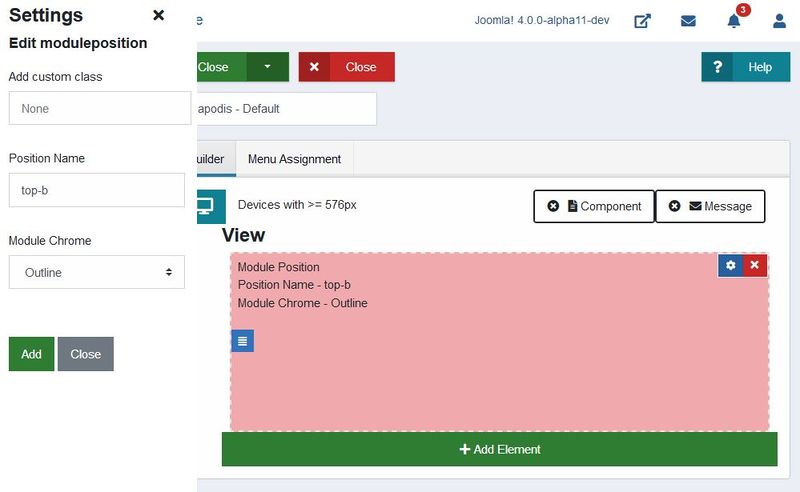Page Builder
From Joomla! Documentation
Joomla 4 Page Builder
Dokumentation
Einleitung
Angenommen, jemand möchte ein Template erstellen, ohne HTML zu programmieren. CSS sollte nur für das Styling und nicht für die Definition des Layouts verwendet werden. Dann sind der Page-Builder und das Frontend-Template "Apodis" nützliche Tools. Das Hauptaugenmerk liegt auf einem Editor, der es ermöglicht, benutzerdefinierte Positionen mit Hilfe einer Drag & Drop-GUI zu erstellen. Benutzer können vordefinierte Elemente - Container, Raster, Spalten, Modulpositionen, sowie benutzerdefinierte Elemente - verwenden. Entwickler von Drittanbietern können ihre eigenen Elemente über Plugins hinzufügen.
Erste Schritte
Um den Page-Builder zu verwenden, muss das aktivierte Frontend-Template das Pagebuilder-Feld in der templateDetails.xml enthalten, wie hier von Apodis:
<fieldset name="pagebuilder" label="TPL_APODIS_PAGEBUILDER">
<field
name="grid"
type="pagebuilder"
hidden="true"
label="TPL_APODIS_PAGEBUILDER"
/>
</fieldset>Das Template selbst muss den RenderHelper laden, der die vom Editor befüllten Parameter rendert. Dies geschieht in den Vorlagen index.php.
use Joomla\Component\Templates\Administrator\Helper\RenderHelper;
$grid = $this->params->get('grid');Danach wird die Ausgabe innerhalb von HTML im Body platziert:
<?php echo RenderHelper::renderElements($grid); ?>Editor
Der Editor für den Page-Builder ist in den Template-Stilen und auf der entsprechenden Registerkarte verfügbar. Er unterstützt das Hinzufügen neuer Elemente, das Ziehen und Ablegen, um sie nach Belieben neu anzuordnen und zu positionieren, sowie die Möglichkeit, die Spaltenbreite zu ändern. Die Verkettung von Elementen ist ebenfalls verfügbar und kann durch Ändern der Plugin-Einstellungen geändert werden. Dies schafft nahezu grenzenlose Möglichkeiten.
Page Builder Editor:
Benutzer können verschiedene Elemente zum Layout hinzufügen, indem sie die Schaltfläche "Element hinzufügen", in den Zeilen unten, verwenden. Dann erscheint ein modales Fenster, in dem man die verfügbaren Elemente auswählen und weitere Optionen direkt einstellen kann.
Es ist möglich, benutzerdefinierte CSS-Klassen mit Hilfe des Einstellungs-Icons hinzuzufügen, das auf jedem Element vorhanden ist. Hier können Benutzer auch Offsets zu Spalten hinzufügen und für jede Modulposition Name und Modul-Chrome auswählen. Plugins sind in der Lage, ihre eigenen Optionen für die Seitenleiste anzubieten.
Benutzer können Elemente in der Seitenleiste für Einstellungen bearbeiten:
Als Ergebnis wird ein im Parameterfeld gespeichertes JSON-Objekt mit Typ, Optionen, Größe und Unterobjekten jedes Elements ausgegeben. Der Editor lädt automatisch das gespeicherte Layout aus dem Parameter, sodass der Benutzer direkt mit der Bearbeitung fortfahren kann.
Elemente
Es gibt vier Standardelemente, die mit dem Page Builder mitgeliefert werden:
- Container
- Raster
- Spalte
- Modul-Position
Die Standardkonfiguration ist folgenden Tabelle zu sehen, die über Plugins geändert werden kann.
| Config | Container | Grid | Column | Module Position |
|---|---|---|---|---|
| Parents allowed | Root, Column | Root, Column, Container | Grid | Root, Grid, Column, Container |
| Contain children | True | True | True | False |
| Can contain component | True | True | True | False |
| Can contain message | True | True | True | False |
Komponente und Meldung
Nicht nur Modulpositionen sind wichtige Elemente im Page Builder. Die Position der Komponente und die auftretenden Meldungen können per Drag & Drop auf Elemente gesetzt werden, die dies akzeptieren. Das macht es sehr einfach, die Positionen auszuwählen, die den gewohnten Seiteninhalt ausgeben. Auf einem Element kann nur eines von beiden platziert werden. Ein Klick auf das 'x' entfernt die Position – sie kann dann erneut gesetzt werden.
Benutzer können die Komponenten- oder Nachrichtenposition auf Page Builder-Elementen festlegen:
Apodis
Der Page-Builder ist in dem neuen Apodis Frontend-Template integriert, das es den Benutzern ermöglicht, ihre eigenen Template-Stile mit Hilfe des Editors auszuwählen und per Drag & Drop zu verschieben. Das neue Template-Design holt sich die Page-Builder-Elemente aus der index.php und zeigt die gerenderte Ausgabe direkt an. Dies ist für unabhängige Tests sinnvoll, bei denen keine Stylesheets das Standardverhalten unterbrechen können. Und so funktioniert es: Eine com_templates-Hilfsfunktion wird in index.php aufgerufen und iteriert rekursiv durch die JSON-Parameter aus der #_template_styles-Tabelle, die Typ, Position und alle Informationen der gespeicherten Pagebuilder-Elemente enthält. Je nach Typ und Optionen wird die Darstellung geändert oder HTML hinzugefügt. In Zukunft wird der Renderer auch Pagebuilder-Plugins und deren gewünschtes Rendering berücksichtigen.
Integration von Zustand und Methoden mit Vuex
Vuex wird verwendet, um den Status mehrerer Komponenten von einem zentralen Vuex-Speicher abzurufen und kann reaktiv und effizient aktualisiert werden, wenn sich der Status des Speichers ändert. Die Verwendung von Vuex hat die Codebasis und die Architektur von Page-Builder viel modularer, effizienter und für zukünftige Erweiterungen erweiterbar gemacht. Es ermöglicht uns auch, Ereignisse zu verfolgen, die den Status ändern, und hilft uns bei der Fehlersuche mit der Vue-Devtools-Extension.
Integration von Bootstrap 4
Wir haben unsere eigenen BS4-Dateien in den Pagebuilder-Editor eingebunden, um der Problematik zu begegnen, wenn im Backend-Template keine Bootstrap-Dateien enthalten sind.